Ejemplo Factura (Ingreso)
Enseguida realizaremos un ejemplo de Factura que incluya los complementos: Comercio Exterior 2.0 y Carta Porte 3.0.
Genera el documento de Transporte asignando los datos del complemento Carta Porte, guarda los cambios, y haz clic en el botón Timbrar CFDI.
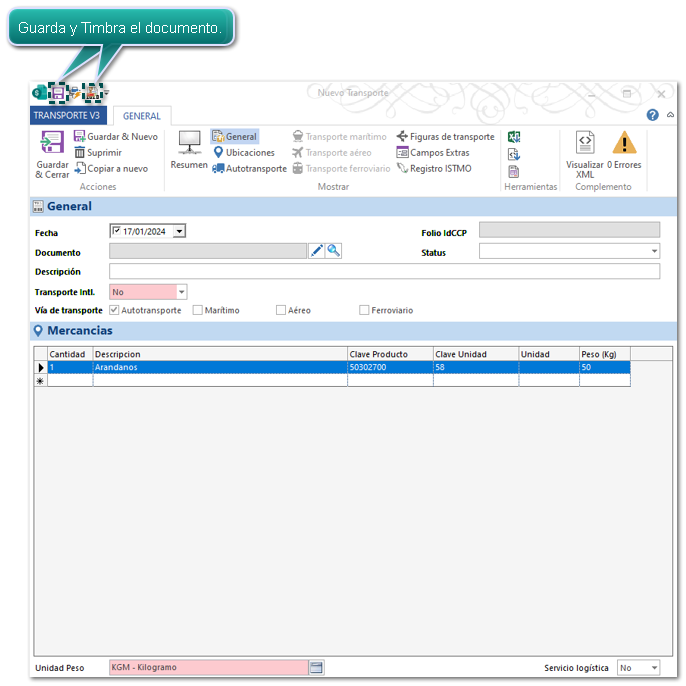
Importante
Si ya cuentas con el documento de Factura generado previamente puedes asociarlo.
|
Se mostrará la siguiente ventana, selecciona los datos correspondientes y haz clic en Aceptar.
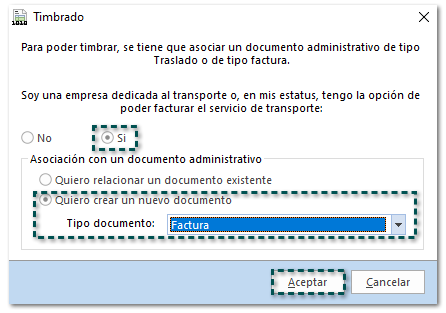
En seguida elige el concepto de factura deseado y haz clic en Aceptar.
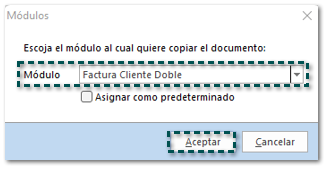
En el documento de Factura asigna el Cliente, el campo Exportación debe ser 02 - Definitiva con clave A1; y captura los movimientos.
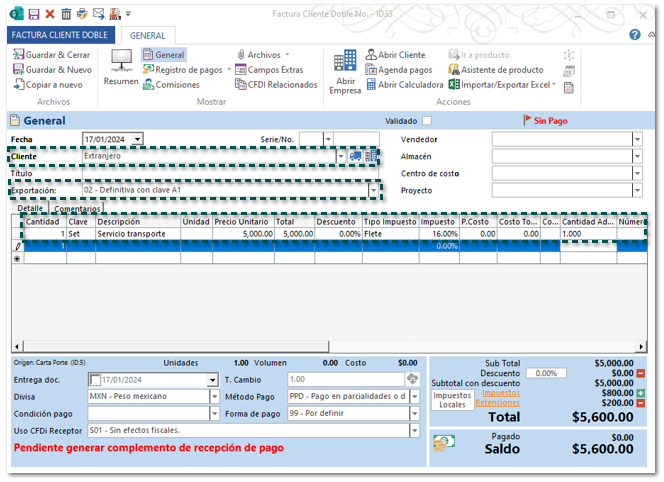
Recuerda / Consideración
En el movimiento debes asignar la Cantidad Aduana del producto, cuando se trate de un servicio no es necesario asignar el dato.
|
Asigna los datos del complemento Comercio Exterior 2.0 a nivel de documento, posteriormente haz clic en Guardar y Cerrar.
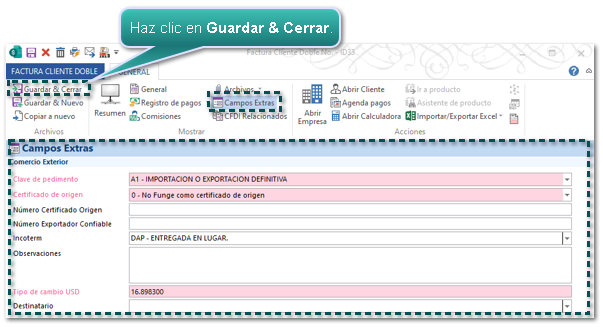
Timbra el documento de Transporte, el cual ya tiene relacionada la factura que se acaba de crear.
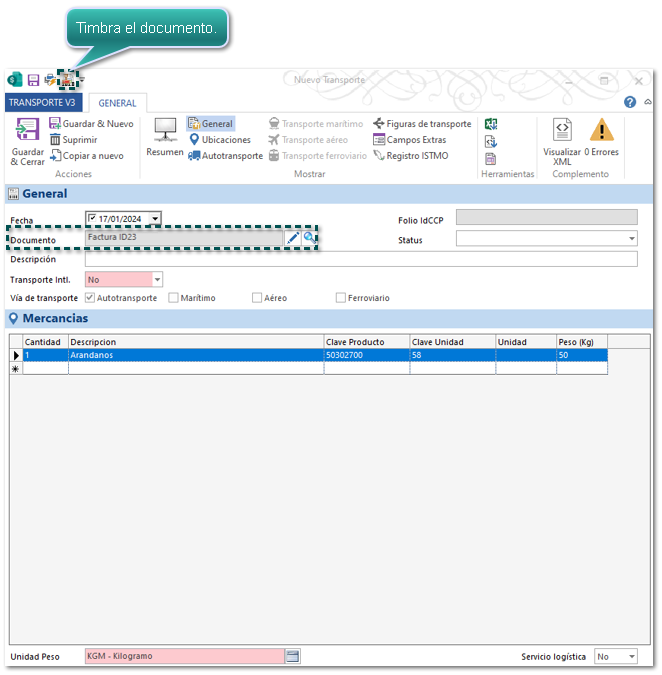
Al consultar el XML Ingreso generado podrás validar que cuenta con dos nodos de los complementos: el de Comercio Exterior 2.0 y el de Carta Porte 3.0.
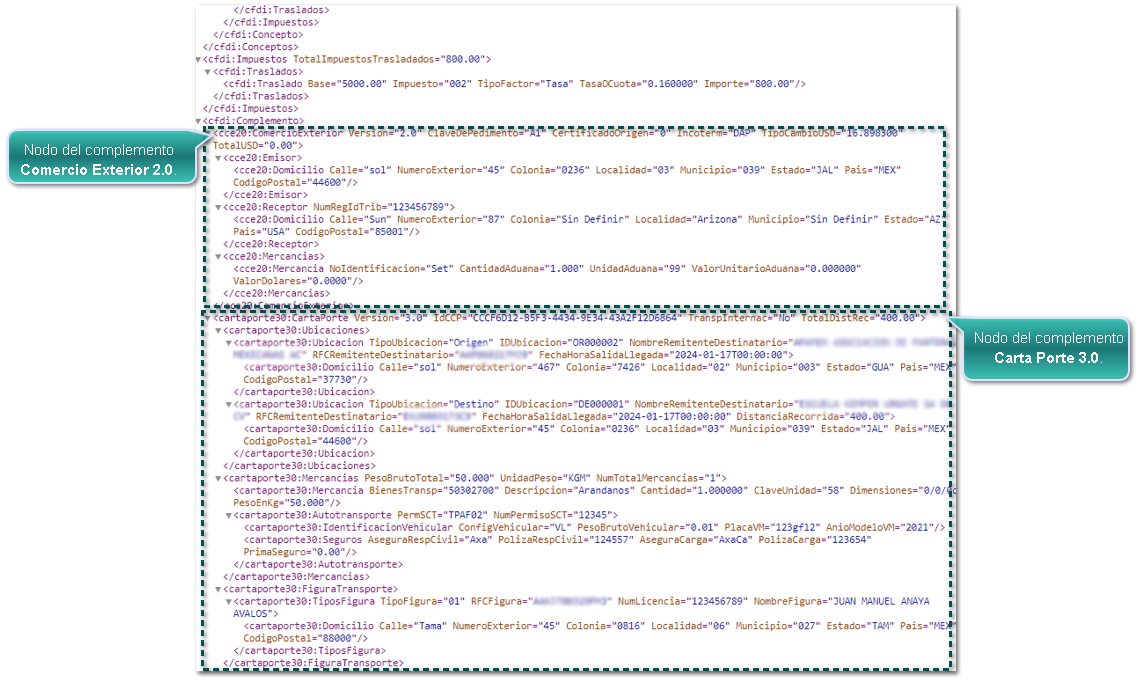
Recuerda
El XML del documento generado sólo lo puedes consultar desde la vista de Facturas correspondiente.
|